如果要对文档进行打印输出操作,设置整个文档或当前节的页边距大小是非常有必要的。如果页边距太大,会造成纸张的浪费;如果页边距太小,则打印后的文档不清晰;或者超出了打印的范围,致使很多数据没有被打印出来。下面介绍设置整个文档或当前节的页边距大小的具体操作步骤。
STEP01:打开“产品产量统计表.xlsx”工作簿,切换至“Sheet1”工作表,切换至“页面布局”选项卡,在“页面设置”组中单击“页边距”下三角按钮,在展开的下拉列表中选择“自定义边距”选项打开“页面设置”对话框,如图4-45所示。
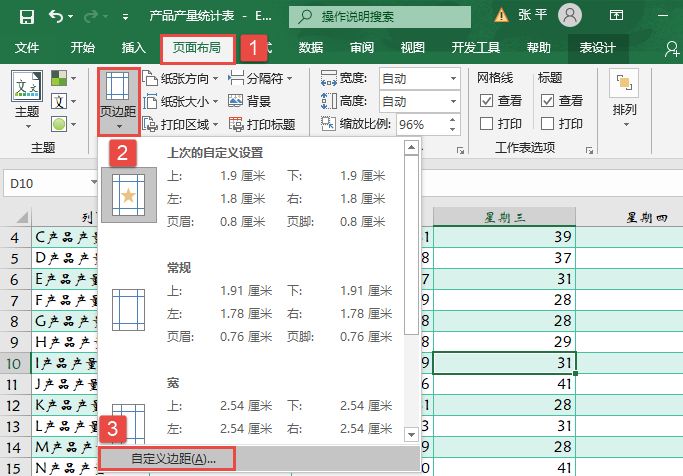
图4-45 选择“自定义边距”选项
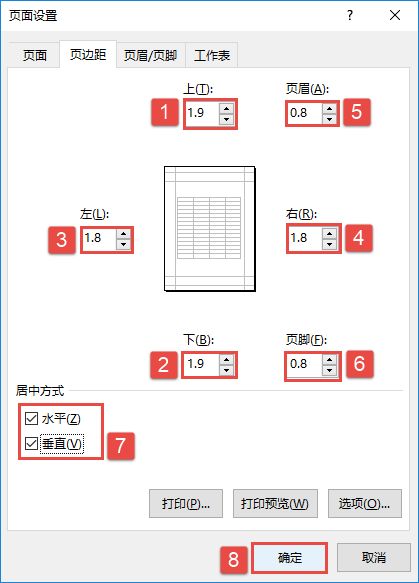
图4-46 设置页边距
STEP02:分别将“上”边距和“下”边距设置为1.9,“左”边距和“右”边距设置为1.8,并将“页眉”边距和“页脚”边距设置为0.8,这些数值将控制页边距的大小,如图4-46所示。然后在“居中方式”列表框中勾选“水平”复选框和“垂直”复选框,最后单击“确定”按钮完成页边距的设置。